Per trovare file su Linux, la maggior parte delle persone usa un gestore grafico di file come Dolphin su KDE, Nautilus su Gnome e Thunar su Xfce. Indipendentemente dal desktop manager che utilizzi, ci sono molti modi per utilizzare la riga di comando per individuare i file in Linux.
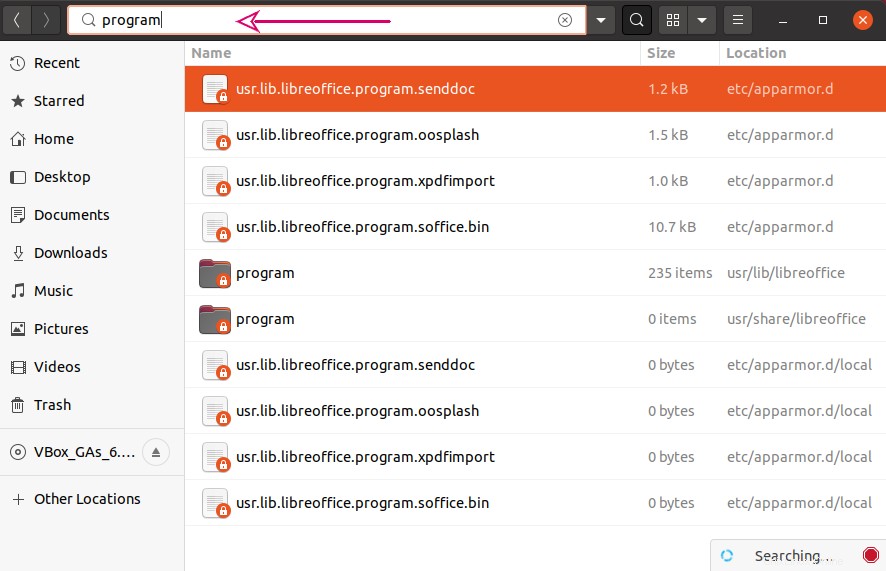
In questo articolo vedremo diversi approcci per la ricerca di file in Linux.
Utilizzo del comando Trova
'trova' comando viene utilizzato per cercare i file. Devi usare i nomi dei file con la sintassi. Nel modo più semplice, puoi cercare nella directory di lavoro attuale o in altre. Il risultato della ricerca ti mostrerà alcuni risultati dopo aver applicato i criteri di ricerca ai nomi dei file. Puoi anche cercare i file in base al tipo, alle autorizzazioni, al proprietario, al nome del file o a qualsiasi altra specifica supportata dal comando file. Scrivi il seguente comando nel terminale, ti permetterà di elencare tutti i file presenti nella directory di lavoro corrente.
$ find .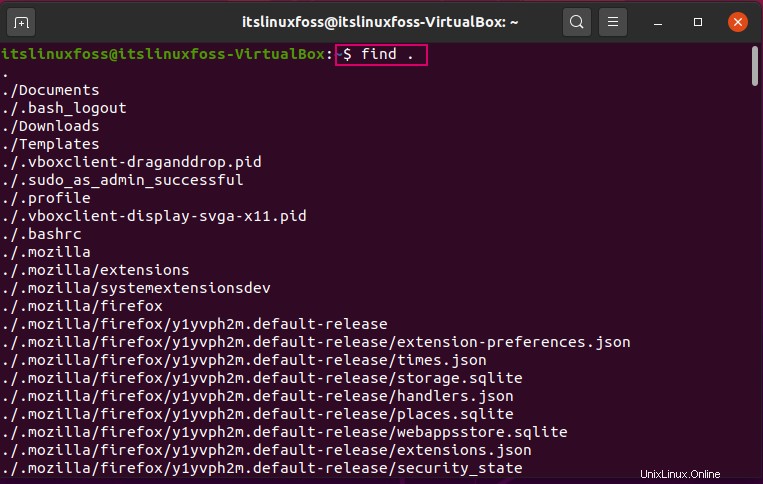
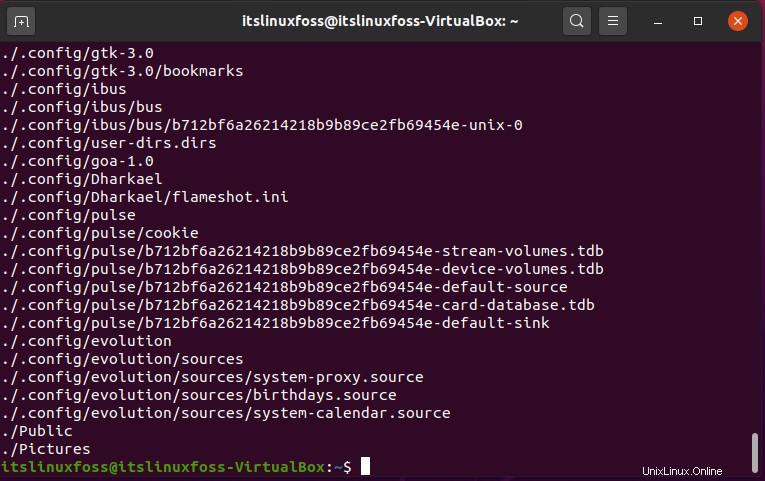
Punta l'argomento -name per individuare i file che si adattano a un determinato modello. È possibile aggiungere metacaratteri come * nella denominazione dei file. Devi usare '\' davanti a ciascuno di questi caratteri altrimenti devi metterli tra virgolette.
Ad esempio, desideri visualizzare un elenco di documenti o file che hanno le lettere "pro" nel nome del file.
Per questo, utilizza questa variazione del comando file.
$ find . -name pro\*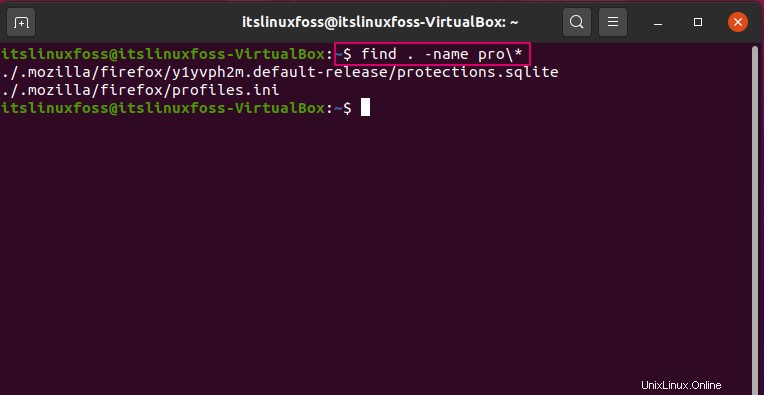
Un'altra cosa che dovresti sapere sul comando find è che fa distinzione tra maiuscole e minuscole. Con la combinazione del comando file e dell'opzione -iname, puoi creare una query per la ricerca di un'espressione o di una parola con distinzione tra maiuscole e minuscole.
Il comando trova offre molte scelte per restringere la ricerca. Per saperne di più sui comandi di ricerca e sul suo utilizzo, eseguire 'man find' nel terminale.
$ man find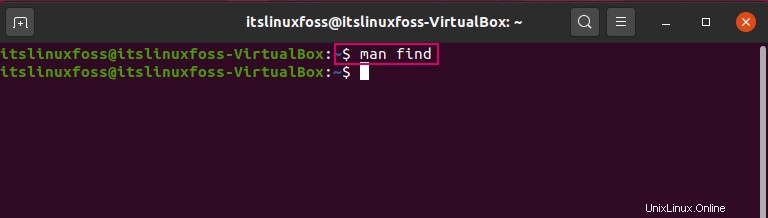
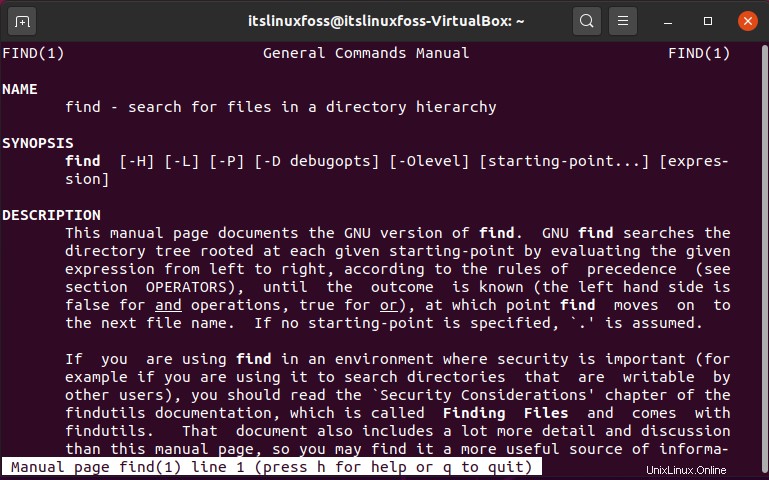
Utilizzo del comando di localizzazione
Il comando di localizzazione è veloce rispetto al comando di ricerca. È più veloce perché per la ricerca utilizza un database creato. Nel frattempo cerca il file in altre directory e anche nell'intero sistema. Questo comando genera un elenco di nomi di percorsi che contiene la parola cercata.
$ locate bluetooth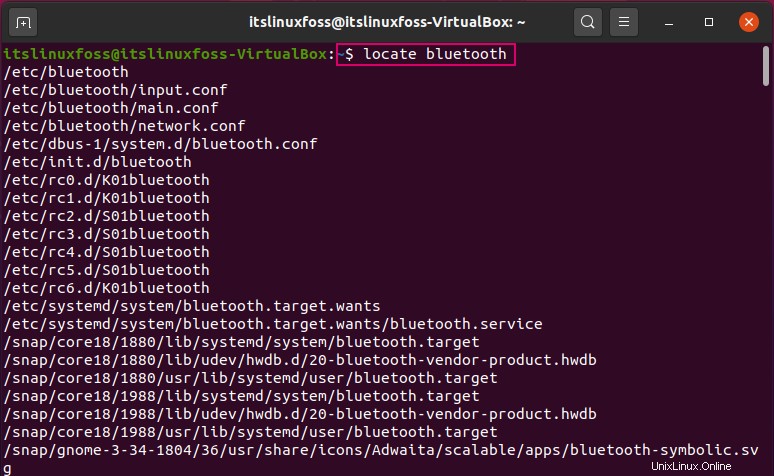
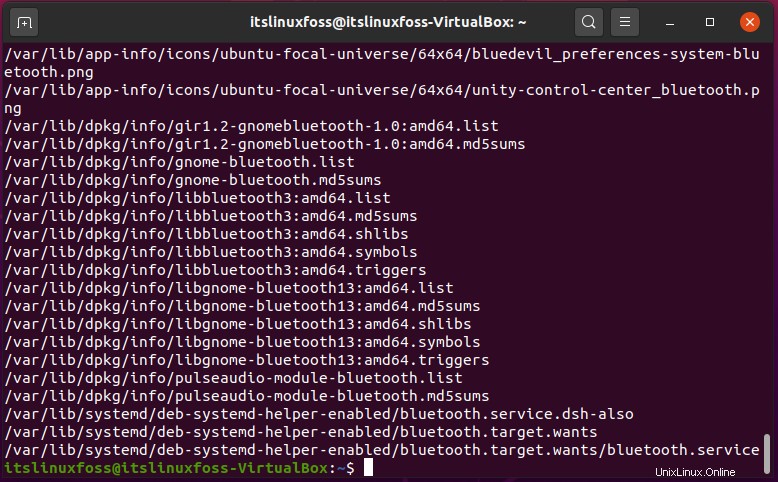
Utilizzo del comando Quale
Il comando "che" restituisce il percorso assoluto dell'eseguibile che viene chiamato quando viene dato un comando. Ciò è utile per individuare un eseguibile in modo da poter creare un collegamento ad esso sul desktop, su un monitor o in un altro punto del desktop manager.
Scrivi un comando che visualizzi Firefox. Per impostazione predefinita, con quell'istruzione viene mostrato solo il primo eseguibile corrispondente. -un'opzione recupererà un intero elenco di eseguibili corrispondenti.
$ sudo which -a firefox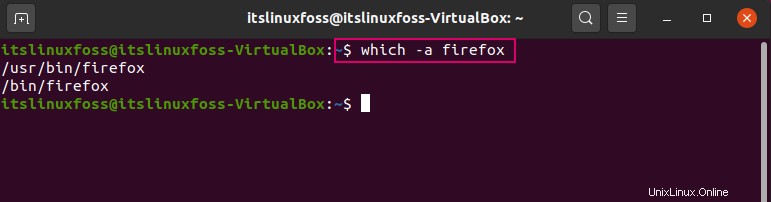
Utilizzo del comando Whereis
Il comando whereis viene utilizzato per trovare i file di pagina per i tipi di file man, sorgente e binario. Scrivi "whereis firefox" sul terminale e ti mostrerà l'output dato.
$ whereis firefox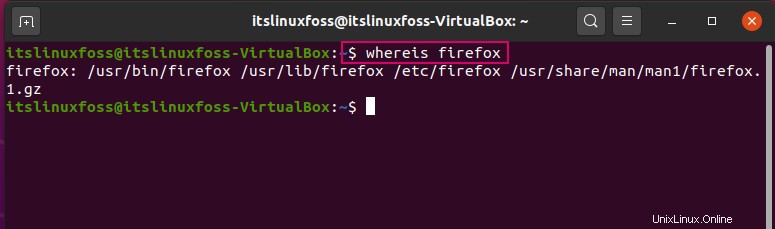
Conclusione:
Abbiamo visto diversi comandi per trovare file come trova comando, Trova, che e dove sono i comandi.